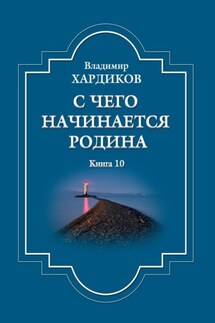Современный самоучитель работы на компьютере в Windows 7 - страница 8
• «Взгляд» Aero. Кнопка Свернуть все окна в Windows 7 перемещена в противоположный привычному конец Панели задач. При этом возможности этой кнопки расширились. Попробуйте подвести указатель мыши к кнопке Свернуть все окна – все открытые окна станут прозрачными, останутся только их контуры и будет виден Рабочий стол (рис. 2.9). Такой Aero-«взгляд» поможет вам быстро увидеть Рабочий стол. Уберите указатель мыши с кнопки Свернуть все окна – все вернется на прежнее место.
а
б
Рис. 2.9. Aero-«взгляд»: до (а) и после (б) подведения указателя мыши к кнопке Свернуть все окна
Гаджеты, или Все, что осталось от боковой панели
Новшество Windows Vista – боковая панель – ушло вместе с широко критикуемой операционной системой Windows Vista. Однако боковая панель оставила кое-что после себя, а именно – мини-приложения, или гаджеты. Гаджеты – это небольшие программки, которые предназначены для быстрого и удобного представления повседневной, важной либо развлекательной информации.
В составе Windows 7 имеется 9 таких мини-приложений. Чтобы добавить любое из них на Рабочий стол, необходимо щелкнуть правой кнопкой мыши на любом свободном участке Рабочего стола и выбрать в появившемся меню команду Гаджеты. Откроется окно со списком имеющихся мини-приложений (рис. 2.10). Просто перетащите понравившуюся мини-программу из этого окна на Рабочий стол или дважды щелкните на необходимом гаджете. В результате он автоматически разместится на Рабочем столе.
Рис. 2.10. Мини-приложения Windows 7
Некоторые мини-приложения имеют окно настроек, в котором можно задать параметры его работы. Чтобы открыть его, щелкните на значке
расположенном справа от границы приложения.
Обратите внимание, в нижней части окна коллекции мини-программ имеется ссылка Найти гаджеты в Интернете. Щелкнув на ней, вы попадете на официальный сайт Microsoft, содержащий галерею дополнительных мини-приложений. Можно скачать любое из них. После загрузки файла дважды щелкните на нем для автоматической установки.
Настройка Рабочего стола
Как правило, на Рабочем столе пользователь хранит значки файлов и папок, с которыми чаще всего приходится работать, на нем открываются окна приложений, поэтому очень важно настроить его внешний вид в соответствии со своими потребностями.
Чтобы настроить Рабочий стол в Windows 7, необходимо обратиться к новому окну Персонализация (рис. 2.11). Для его открытия щелкните на Рабочем столе и выберите команду Персонализация.
Рис. 2.11. Окно Персонализация
Изменяем тему оформления
Тема представляет собой коллекцию настроек, которые регулируют общее «настроение» вашего компьютера, а именно внешний вид операционной системы.
Чтобы установить другую тему оформления, в окне Персонализация выберите одну из семи представленных тем Aero. Вы можете также найти дополнительные, щелкнув на ссылке Другие темы в Интернете, которая расположена в этом же окне. Чтобы увидеть, как тема будет выглядеть, если ее применить, достаточно выделить ее – параметры темы тут же применятся. Если полученный результат вас не удовлетворил, просто выберите другую. Если же вдруг среди существующих тем вы не найдете то, что подходит вам, можно создать собственную, взяв за основу любую из стандартных.
Каждая тема объединяет в себе параметры фона Рабочего стола, цвета окна, звуковую схему и заставку. Все они отображаются в нижней части окна